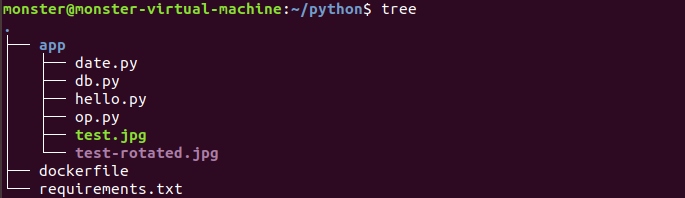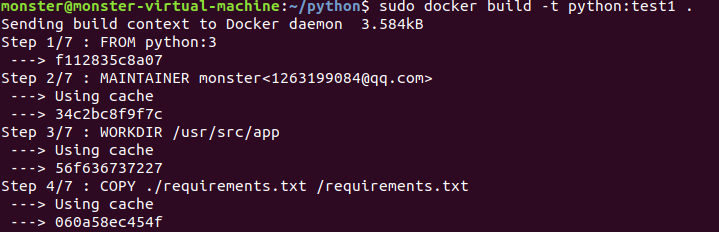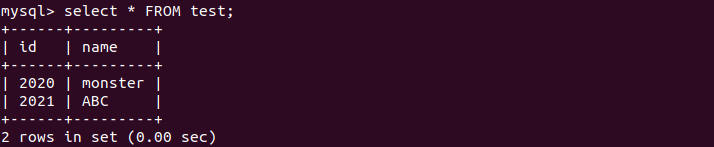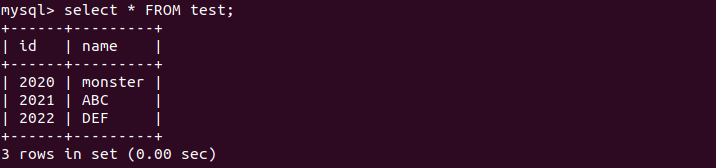一.python镜像布置
1.树形结构
hello.py--python容器的测试代码
date.py--日历代码
op.py--opencv程序代码
date.py--数据库代码
test.jpg--测试图片
test-rotated--opencv运行结果图片
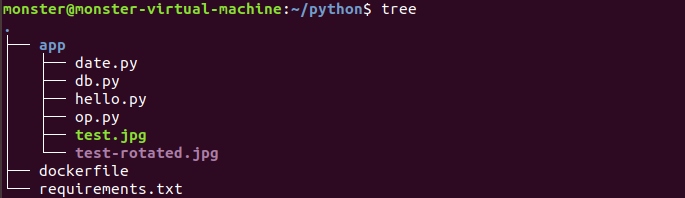
2.dockerfile
FROM python:3
MAINTAINER monster<1263199084@qq.com>
WORKDIR /app
COPY ./requirements.txt /requirements.txt
RUN pip install -r /requirements.txt -i https://pypi.douban.com/simple #修改源并安装依赖
ENTRYPOINT ["python"]
CMD ["hello.py"] #默认打开文件
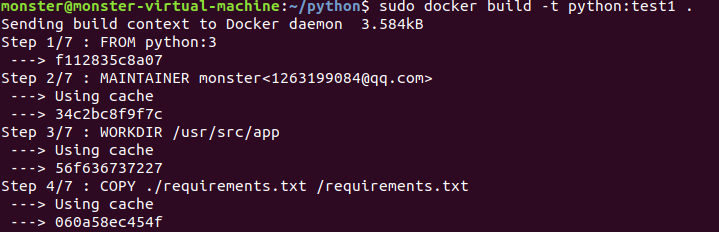
3.requirements
PyMySQL
opencv-python
二.Hello World
-v将本地目录挂载到python工作目录以方便代码修改
--rm运行完毕后自动移除容器
vim hello.py
print('hello world')
sudo docker run -it --rm -v /home/monster/python/app:/app python:test1 hello.py

三.日历输出(参考菜鸟教程)
vim date.py
import calendar
# 输入指定年月
yy = int(input("输入年份: "))
mm = int(input("输入月份: "))
# 显示日历
print(calendar.month(yy,mm))
交互式终端需要 -it 指令
sudo docker run -it --rm -v /home/monster/python/app:/app python:test1 date.py

import pymysql
# 打开数据库连接
db = pymysql.connect("mysql", "docker", "123456", "docker_mysql")
#创建游标对象
cursor = db.cursor()
#先查询一次数据库数据
sql = """select * FROM test"""
cursor.execute(sql)
results = cursor.fetchall()
print(results)
#SQL插入语句
sql="""insert test(id,name)
values(2022,'DEF')"""
cursor.execute(sql)
db.commit()
#插入完成后再读取一次数据库数据
sql = """select * FROM test"""
cursor.execute(sql)
results = cursor.fetchall()
print(results)
# 关闭数据库连接
db.close()
sudo docker run -it --rm -v /home/monster/python/app:/app --link=mysql:mysql python:test1 db.py

未执行py文件前的docker_mysql数据库中test表
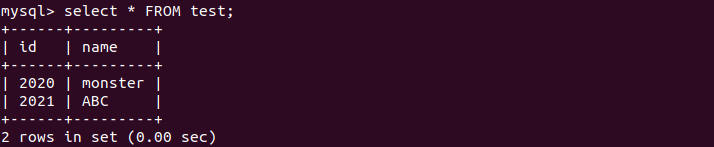
执行py文件后的docker_mysql数据库中test表
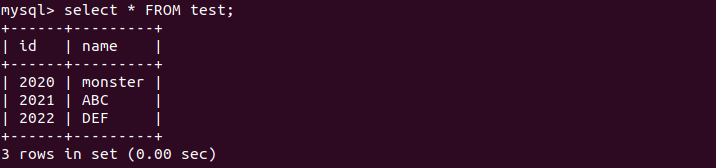
五.opencv程序
#做一个图片翻转功能
import cv2
img=cv2.imread('test.jpg',flags=1)
rows,cols=img.shape[:2]
M=cv2.getRotationMatrix2D((cols/2,rows/2),90,1)
dst=cv2.warpAffine(img,M,(cols,rows))
cv2.imwrite("test-rotated.jpg", dst, [int(cv2.IMWRITE_JPEG_QUALITY), 100])
print('rotated and saved.')
sudo docker run -it --rm -v /home/monster/python/app:/app python:test1 op.py

六.实验总结
前后花费大概4小时的时间吧,和实践四相比起来,轻松多了